Ponekad se susrećemo sa neobičnim problemima koji su ne samo teški za objašnjenje, već i neverovatni. Nemogućnost brisanja aplikacija na iOS-u 15 je jedan od takvih problema koji je u nekom trenutku mučio brojne korisnike iPhone-a. Verujte mi, i sam sam se nekoliko puta našao u takvoj situaciji, stoga razumem frustraciju koju možda trenutno osećate. Srećom, postoji nekoliko praktičnih saveta za rešavanje problema „Ne mogu da izbrišem aplikacije na iPhone-u i iPad-u“. Imajući to u vidu, hajde da istražimo različite načine za rešavanje ovog problema!
10 Saveta za rešavanje problema „Ne mogu da izbrišem aplikacije na iPhone-u ili iPad-u“
Dobro razumevanje koje aplikacije možete, a koje ne možete da izbrišete na vašem iOS uređaju može biti od velike pomoći. Stoga, pre svega, osvrnućemo se na istoriju unapred instaliranih aplikacija (bloatware) na iOS-u.
Koje aplikacije možete/ne možete izbrisati na iPhone-u i iPad-u?
Svaka tehnološka kompanija želi da ima što veću kontrolu nad svojim softverom, a Apple nije izuzetak od tog pravila. Zato imamo mnogo unapred instaliranih aplikacija (bloatware), sviđalo se to nama ili ne. Ako ste primetili neke od ovih aplikacija koje retko ili nikada ne koristite na svom iPhone-u i pitali se zašto su tu, znajte da niste jedini. Na kraju krajeva, trebalo bi da imate pravo da odlučite koje aplikacije treba ili ne treba da postoje na vašem iPhone-u.
Sa iOS-om 12 i novijim verzijama, Apple je ponudio malo više slobode pri brisanju unapred instaliranih aplikacija. Ako niste ljubitelj bloatware-a, bićete zadovoljni ovom promenom.
Lista aplikacija prve strane koje možete da izbrišete na iPhone-u i iPad-u
- Mape
- Mera
- Muzika
- Knjige
- Kalkulator
- Kalendar
- Kompas
- Kontakti (Napomena: Važno je napomenuti da čak i ako izbrišete aplikaciju Kontakti, vaše kontakt informacije će ostati dostupne u drugim aplikacijama kao što su Poruke, Telefon, FaceTime i Mail.)
- Vreme
- Fajlovi
- Kuća
- iTunes Store
- Pošta
- Vesti
- Napomene
- Prevod
- TV
- Glasovne beleške
- Gledaj
- Vremenska prognoza
- Podkastovi
- Podsetnici
- Prečice
- Berza
- Fitness
- Saveti
Lista ugrađenih aplikacija koje ne možete da izbrišete na svom iPhone-u ili iPad-u
- Kamera
- Sat
- Podešavanja
- App Store
- Nađi moj
- Zdravlje
- Poruke
- Telefon
- Fotografije
Ako još uvek koristite starije verzije iOS-a, poput iOS 10 ili 11, ne preostaje vam ništa drugo nego da živite sa neželjenim aplikacijama. Da biste sprečili da vam se ove aplikacije stalno prikazuju, možete kreirati folder sa aplikacijama i tu smestiti sve nepotrebne aplikacije prve strane.
Onemogućite ograničenje brisanja aplikacije
Prva stvar koju treba da uradite kako biste rešili problem „Nije moguće izbrisati aplikacije na iPhone-u ili iPad-u“ jeste da se uverite da ne postoji ograničenje za brisanje aplikacija. Možda ste ranije ograničili brisanje aplikacija na svom uređaju pomoću funkcije „Vreme ekrana“ i zaboravili da to kasnije onemogućite. Dakle, proverite da li vam to ne stoji na putu.
- Idite na aplikaciju Podešavanja na vašem iOS ili iPadOS uređaju -> Vreme ekrana -> Ograničenja sadržaja i privatnosti.
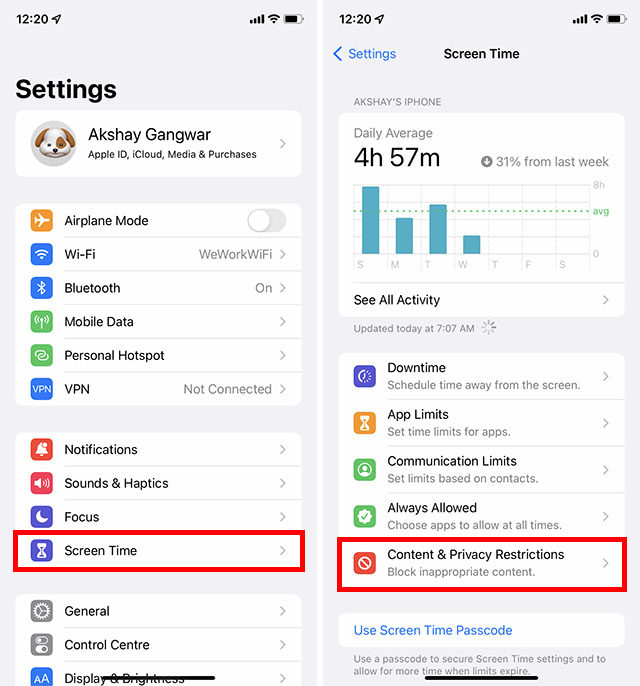

- Sada dodirnite „Brisanje aplikacija“ i izaberite „Dozvoli“.

Nakon toga, idite na početni ekran i pokušajte da izbrišete bilo koju aplikaciju kako biste proverili da li je problem rešen. Ovo bi trebalo da reši problem u većini slučajeva.
Izbrišite aplikacije sa početnog ekrana i biblioteke aplikacija
Proces brisanja aplikacija sa početnog ekrana i iz biblioteke aplikacija je malo drugačiji. Ako ste novi u Apple ekosistemu, možete se malo zbuniti.
Izbrišite aplikacije na početnom ekranu
- Dodirnite i držite ikonu aplikacije koju želite da izbrišete -> Ukloni aplikaciju -> Izbriši aplikaciju. Na kraju, dodirnite „Izbriši“ u iskačućem meniju kako biste potvrdili.

Izbrišite aplikacije u biblioteci aplikacija
- Pređite na aplikaciju koju želite da izbrišete -> dodirnite i držite ikonu aplikacije -> Izbriši aplikaciju -> Izbriši.

Brže brišite aplikacije na iPhone-u i iPad-u
Postoji prilično zgodan način za brže brisanje više aplikacija na iOS i iPadOS uređajima. Sačuvajte ovaj sjajan trik za situacije kada želite da izbrišete nekoliko aplikacija bez gubljenja puno vremena.

- Dodirnite i držite ikonu aplikacije, a zatim izaberite „Uredi početni ekran“ u kontekstualnom meniju. Sada će sve aplikacije na vašem uređaju početi da se pomeraju i pokazaće dugme za uklanjanje „-„.
- Jednostavno, pritisnite dugme „-“ -> Izbriši aplikaciju i to je to!
Prisilno ponovo pokrenite svoj iPhone ili iPad
Kada se suočim sa čudnim ili neočekivanim problemima, obavezno isprobavam trik hard reseta. Na sreću, mnogo puta me je spasilo. Dakle, podsetio bih vas na efikasnost ovog trika i predložio da ga takođe isprobate.
 Slika ljubaznošću: Apple
Slika ljubaznošću: Apple
- Na iPhone 8 ili novijim modelima i iPad-u bez dugmeta za početak: Pritisnite i brzo otpustite dugme za pojačavanje zvuka. Zatim pritisnite i brzo otpustite dugme za smanjivanje jačine zvuka. Nakon toga, pritisnite i držite bočno/gornje dugme dok se na ekranu ne pojavi Apple logo.
- Na iPhone 7/7 Plus: Istovremeno držite dugme za smanjivanje jačine zvuka i bočno dugme dok se Apple logo ne pojavi na ekranu.
- Na iPhone 6s ili starijim modelima ili iPad-u sa dugmetom za početnu stranicu: Držite pritisnuto dugme za početnu stranicu i bočno/gornje dugme dok ne vidite Apple logo na ekranu.
Podesite osetljivost 3D dodira/haptičkog dodira
Malo dublje u podešavanjima pristupačnosti postoji opcija za podešavanje osetljivosti na 3D dodir/haptički dodir. Ako ne možete da prikažete kontekstualni meni koji se pojavljuje kada dugo pritisnete ikonu aplikacije, podešavanje osetljivosti 3D ili Haptic Touch-a može pomoći u rešavanju problema.

- Idite na aplikaciju Podešavanja na svom iPhone-u -> Pristupačnost -> Dodir -> 3D/Haptic Touch (u zavisnosti od modela iPhone-a koji imate). Sada izaberite opciju „Brzo“ ili „Sporo“.
- Nakon toga, dodirnite i držite sliku na ekranu da biste testirali trajanje dodira.
Pokušavate da izbrišete aplikaciju koja se još uvek preuzima? Umesto toga, otkažite preuzimanje
Ako pokušavate da izbrišete aplikaciju koja se trenutno preuzima, umesto toga otkažite preuzimanje. Videćete „Učitavanje“ / „Čekanje“ ispod aplikacije ako je preuzimanje još uvek u toku. Kada dugo pritisnete ikonu aplikacije, opcija za brisanje će nedostajati. Ako ne želite da preuzmete aplikaciju, izaberite „Otkaži preuzimanje“ u kontekstualnom meniju da biste je se rešili.

Izbrišite aplikacije iz aplikacije za podešavanja
Mnogi ljudi možda nisu svesni činjenice da iOS takođe nudi prilično jednostavan način za brisanje aplikacija direktno iz aplikacije Podešavanja. Možete da skrolujete kroz sve aplikacije instalirane na vašem uređaju, saznate koliko prostora za skladištenje svaka od njih koristi i izaberete da izbrišete one koje vam više nisu potrebne.
Verovatno je najbolji deo ove metode to što vam omogućava da izbrišete aplikacije zajedno sa njima povezanim dokumentima i podacima, što može biti od velike pomoći kada želite da očistite svoj uređaj.

- Otvorite aplikaciju Podešavanja -> Opšte -> iPhone/iPad skladište -> Sada pronađite aplikaciju koju želite da izbrišete i dodirnite je. Nakon toga, pritisnite „Izbriši aplikaciju“ i potvrdite akciju.
Ažurirajte softver
Ako brisanje aplikacije i dalje ne funkcioniše, pokušajte da ažurirate softver. Iako možda nećete morati da idete ovako daleko u normalnim okolnostima, neobjašnjivi problemi nisu novost za iOS.

- Uđite u aplikaciju Podešavanja na vašem iPhone-u ili iPad-u -> Opšte -> Ažuriranje softvera. Sada dozvolite iOS-u da proveri dostupnost ažuriranja. Ako je ažuriranje dostupno, odmah ga instalirajte.
Odjavite se sa Apple ID-a i ponovo se prijavite
Još uvek nemate rešenje? Ne brinite, sada ćemo se odjaviti sa Apple ID-a i ponovo se prijaviti. Pošto je ovo sigurna metoda, ne bi trebalo da brinete o gubitku medija ili podataka.
- Otvorite aplikaciju Podešavanja na svom uređaju -> Apple ID baner u gornjem centru. Sada, skrolujte nadole i dodirnite „Odjavi se“. Sada će vam iOS dati mogućnost da zadržite kopiju važnih podataka kao što su kalendar, kontakti itd.
- Radi dodatne sigurnosti, uključite prekidače za svaku opciju pre nego što se odjavite sa Apple ID-a. Zatim se ponovo prijavite koristeći svoj Apple ID i lozinku.

Resetovanje svih podešavanja
Resetovanje na fabrička podešavanja je kao nuklearno rešenje koje je korisno za rešavanje složenih problema sa iOS-om. Dakle, ako i dalje ne možete da izbrišete aplikacije na svom iOS uređaju, nemojte propustiti da ga isprobate. Imajte na umu da ovo briše sva postojeća podešavanja, vraćajući sve, od Wi-Fi do VPN-a, u čisto stanje. Međutim, to ne utiče na vaše medije i podatke.
- Na iOS-u 15 ili novijim verzijama: Idite u aplikaciju Podešavanja na vašem iPhone-u/iPad-u -> Opšte -> Prenesi ili resetuj iPhone/iPad -> Resetuj -> Resetuj sva podešavanja.

- Na iOS-u 14 ili starijem: Idite u aplikaciju Podešavanja na svom uređaju -> Opšte -> Resetuj -> Resetuj sva podešavanja.
Rešen je problem „Ne mogu da izbrišem aplikacije na iPhone-u“
To je sve! Uz ovoliko pouzdanih rešenja, mislim da problem više ne postoji na vašem uređaju. Kao što je gore pomenuto, najverovatnije ćete rešiti problem tako što ćete proveriti postavku brisanja aplikacija. Ako to ne pomogne, hard reset i mogućnost brisanja aplikacija iz aplikacije Podešavanja su drugi pouzdani saveti koje možete isprobati za rešavanje problema. U svakom slučaju, koji od ovih trikova vam je pomogao da rešite problem brisanja aplikacija na vašem iOS uređaju? Obavezno nam javite svoje povratne informacije.